8 bästa sätten att göra ett möte på Android
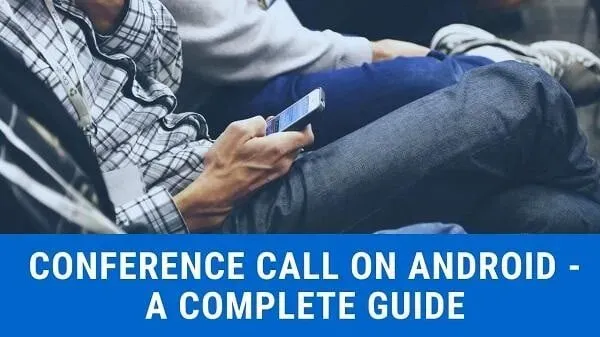
Hur ringer man ett konferenssamtal på en Android-enhet? Nuförtiden kommer smartphonesystem med alla former av funktioner och tillgänglighet. En sådan funktion är konferenssamtal.
De dagar då du var tvungen att betala extra till nätleverantören för konferenser är förbi. I dagens konkurrensutsatta värld är det mer effektivt och prisvärt. Om en mobilkonferens inte är överkomlig har du många alternativ. Och det är vad den här guiden handlar om.
Här hittar du svar på frågor om att starta ett telefonkonferenssamtal. Du kommer att lära dig om konferensalternativ. Dessutom kommer du också att lära dig om det bästa alternativet för videokonferenser.
Anledningar till konferenser på Android-telefoner
Det finns många anledningar, både personliga och professionella, till ett konferenssamtal:
- Du kanske vill ha en gruppkonversation. Det kan vara med familj och vänner. Du kanske inte vill använda textmeddelanden eller SMS-tjänster för detta.
- Ett viktigt professionellt möte är möjligt. Kanske arbetar du på distans och behöver vara i telefon.
- För närvarande sker det mesta av arbetet hemifrån. Arbeta hemifrån-kulturen har lett till behovet av konferenser mer än någonsin. Till exempel ett trevägssamtal mellan en kund, en anställd och en chef.
Så, som du kan se, är de flesta anledningarna relaterade till utbyte av information och tidsbesparing. Detta är en nödvändig funktion när du inte vill slösa tid. Du vill inte diskutera samma saker med andra eller upprepa allt med alla.
I sådana fall är konferenssamtal bra. På samma sätt är konferenssamtal det bästa alternativet om du vill ha gruppsamtal.
Sätt att ringa ett konferenssamtal på Android
- Använd funktionen ”Lägg till samtal och slå samman” på Android-telefoner
- Användning av tredjepartsappar för mobila enheter
- Skype
- Ring central app
- Disharmoni
- Google Hangouts
- Öka
Hur organiserar man ett konferenssamtal på Android?
1. Använd funktionen ”Lägg till samtal och slå samman” på Android-telefoner
Detta är en ljudfunktion som finns i alla nyare Android-telefoner. Så du har inget att oroa dig för.
- Starta appen Telefon på din enhet. Klicka på den gröna telefonikonen.
- Gå sedan till knappsatsen. Välj den första person du ska ringa.
- Så snart du får det första samtalet, låt dem veta om konferenssamtalet.
- I de tillgängliga alternativen, hitta och tryck på knappen Lägg till samtal.
- Detta bör öppna kontakternas adressbok. Gå vidare och välj den andra personen du vill lägga till.
- När du gör detta kommer de att ta emot ett samtal, men det blir inte ett konferenssamtal. Du kommer att se två personer på listan. En under behandling och en pågår.
- Välj rullgardinsikonen bredvid uppringarens namn.
- Tryck på ikonen Sammanfoga samtal från de tillgängliga alternativen. Detta kommer att starta en ny konferens och båda parter kommer att delta i den om inte en av dem avslutar samtalet. Du behöver inte växla mellan användare alls.
- Upprepa sedan processen för att lägga till fler.
Kom ihåg att du är ägaren. Om du trycker på knappen Avsluta samtal på knappsatsen avslutas samtalet. Så var försiktig och njut av ditt konferenssamtal.
Du kan koppla in hörlurar eller använda högtalartelefonen. Ingen gräns. Men det kan förekomma bakgrundsljud. Så se till att detta inte blir ett problem.
2. Användning av tredjepartsapplikationer för mobila enheter
Som nämnts ovan kan det finnas problem med konferenssamtalet. För det första tillåter de flesta konferensalternativ att du bara lägger till 3 till 5 personer åt gången. Det är väldigt få som tillåter fler än fem.
Ett annat problem kan vara bakgrundsljud eller brist på resurser. Vad händer om någon använder Microsoft Desktop och vill gå med i ett samtal? Du kan inte bara klicka på ”Lägg till samtal” och få dem listade. Så vad gör man då?
För att göra detta måste du använda ett pålitligt tredjepartsprogram. Nu har du inget att oroa dig för. Det finns många säkerhetsalternativ tillgängliga. Om du använder den betrodda versionen borde det inte vara några problem.
På samma sätt är det ett bra alternativ om du inte vill betala extra avgifter eller om du kommer från en plats som tar extra betalt. Du hittar flera alternativ nedan, så fortsätt läsa.
Bästa konferenstjänstleverantör för internationella samtal
Som du kanske redan vet har tekniken kommit långt. Du kan ringa realtidssamtal med appar. Det finns många alternativ och du använder förmodligen några av dem. Såvida du inte bodde under en sten.
Det finns i alla fall för många alternativ. Här är några av de beprövade alternativen som vi tyckte var användbara. De är också nästan gratis.
Du behöver en aktiv internetanslutning (mobil eller WIFI) för att använda dem. Så låt oss se:
1 Skype
Skype var en pionjär inom området chatt, röst- och videosamtal. Det är fortfarande förstklassigt när det gäller att tillhandahålla skärmdelning och annan tillgångsdelning.
Det fanns en tid när du behövde Skype-krediter för att ringa samtal. Men så började han jobba med mejladresser. Du kan ringa ett gratissamtal om du har en e-postadress och ytterligare en person har lagts till.
Detta gäller gratis röst-, video- och skärmöverföring. Du kan till och med skapa grupper med otaliga personer utan några begränsningar.
Skype är fortfarande en förstklassig tjänsteleverantör. Men för att slå en persons mobilnummer behöver du krediter. Men vem behöver det om alla har Skype, eller hur?
Den stöder också kompatibilitet över plattformar. Du behöver inte använda samma enheter. Installera bara Skype på dina enheter och du är klar.
2. Ring central app
Vid första anblicken var vi inga stora fans av Ringcentral-appen. Det var en betalapp som krävde ett abonnemang. Vem behöver det när du har gratis alternativ, eller hur?
Men det förvånade oss. Ringcentral-appen har ett fantastiskt gränssnitt. Det är lätt att använda och nästan vem som helst kan snabbt gå med i det. Med ett abonnemang har du en oändlig ström av röst, video, konferenssamtal, skärmdelning och mer.
Det kombinerar också arbetsmiljön. Vi fann det värt att nämnas på grund av dess många tillgångar och prenumerationsfunktioner.
Låt oss inte glömma att du får förstklassig anslutning och mer. Så det är värt ett försök.
3. Discord _
Discord har blivit ett nav för kreatörer, artister och spelare. Där kan du hitta flera spelare som ansluter till grupper och servrar. På samma sätt ser många Metaverse-projekt (Web3) Discord som ett viktigt verktyg.
Varför inte? Det finns så många sätt att anpassa det. Du kan skapa en server, lägga till personer till den och ringa oändliga gruppröst- och videosamtal.
Det är lättare att begränsa personer eller lägga till fler till listan. Men det enda problemet är att Discord är mer tekniskt kunnigt.
Detta är för de senaste generationerna och inte alla kommer att tycka att det är lätt att använda. Även om det är väldigt lätt att använda, är det mest bara för spelare.
De förstår alla termer som servrar och mer. Och Discord kan behöva en höghastighetsanslutning. Av dessa skäl är den lägre på listan.
4.whatsapp _
Vem känner inte till WhatsApp än? Detta är en annan chattjänst som har växt exponentiellt. Idag kan den skapa grupper, ringa videosamtal, konferenser och till och med röstsamtal.
WhatsApp är tillgängligt för PC-, Android-, iOS- och macOS-användare. Det är allmänt accepterat och används. Du kan till och med ställa in WhatsApp för företag och mer. Dessa egenskaper gör honom värd uppmärksamhet.
Den använder till och med end-to-end-kryptering för bättre säkerhet. Men det finns vissa begränsningar. Till exempel kan du ha ett fast antal personer på videosamtal. Det finns en gräns för hur många personer du kan ha i en grupp.
Det är dock nästan ett socialt nätverk skapat för kommunikation, samtal och liknande. Så det är ett värdefullt tillägg.
5. Google Hangouts
Google har idag så många möjligheter för kommunikation i allmänhet. Google Duo, byggd för videosamtal, fungerar som en Facetime-app.
Sedan har du Google Meet, som har blivit en del av Google Workspace och ett professionellt verktyg.
På samma sätt har du nu alternativet Google Chat. Det finns alltså oändliga alternativ.
Google Hangouts är en samling av alla dessa verktyg som du kan använda. De är tillgängliga gratis och mot en avgift. Den kommer att vara gratis för personlig och till och med begränsad professionell användning.
Men den enda anledningen till att det är så här i botten är förvirring. Folk vet aldrig vilken de ska använda och det finns många alternativ. Så folk är förvirrade.
Google kan också avsluta eller starta vilken tjänst som helst (som hur de stängde av Hangout och förvandlade den till dessa tre). Så du måste vara redo för allt detta.
Å andra sidan behöver du ingen mobilanslutning. Allt du behöver är e-post och aktivt internet.
6. Zooma _
Vem känner inte till Zoom för tillfället? Under pandemin var det en gratis konferensapp. Nästan alla har använt det för alternativet Arbeta hemifrån.
Det fanns andra alternativ också. Men bred anslutning och oändliga samtal har gjort det vanligare. Den förbrukade också mindre data än många av de andra tillgängliga alternativen.
Och det är därför han finns med på listan. Vi har nu många bättre alternativ, som du kan läsa ovan. Men Zoom är fortfarande bättre om du har en begränsad mängd data eller en långsam anslutning.
Det förbrukar mycket mindre data och gör konferenser, video och ljud enklare. Prenumerationsalternativ är tillgängliga, och den kostnadsfria varar bara cirka 50-60 minuter. Men om du tittar förbi är det ett ganska genomförbart alternativ.
Internetanslutning kontra mobiluppringning – vilken ger den bästa samtalskvaliteten?
Din internetanslutning kommer att vara mycket beroende av din anslutningshastighet. Detta kommer också att bero på tillgången på data. Internetanslutning kan bli bättre om du inte oroar dig för dessa aspekter.
Om du har Wi-Fi som har en mer betydande närvaro än mobil är det bra. Men det kan finnas några problem, till exempel latens. Wi-Fi eller Internetkonferenser kan ha förseningar eller försenade samtal.
Detta händer oftast även om en deltagare har en långsam anslutning eller låg datahastighet. Så var försiktig med detta.
En mobilnätskonferens är bra om du har ett utmärkt mobilnät. Men det fungerar inte inuti eller under jord, där nätverk vanligtvis försvinner. Du kanske vill använda en Wi-Fi-anslutning (internet) för dessa områden.
Mobilkonferenser är tydligare och vanligtvis HD. Under tiden kommer internetkonferenser att variera beroende på applikation, internetkvalitet etc.
Allt handlar om ekonomi och överkomliga priser. Internetapplikationer kan vara gratis och kostnadseffektiva. Konferenssamtal kan vara av högre kvalitet.
Slutsats – Konferenser på Android
Nu har du allt du behöver veta om konferenser på Android. Du kan enkelt placera dem eller använda appar. Kom ihåg att varje applikation som nämns också har sina egna fördelar och nackdelar. Vi har försökt sammanställa en lista med alternativ som passar alla.
Så fortsätt och ha ändlösa chattar med vänner, familj eller kamrater. Missa aldrig något annat. Vi hoppas att du hittat något av värde idag.



Lämna ett svar